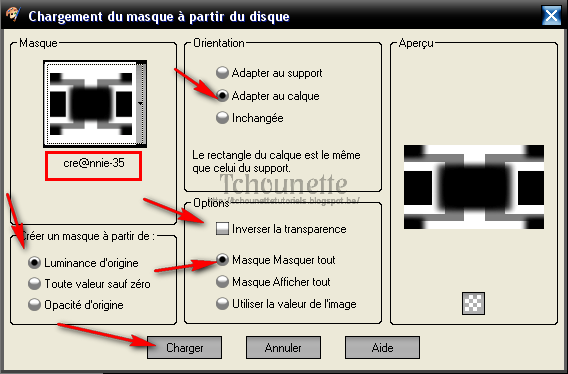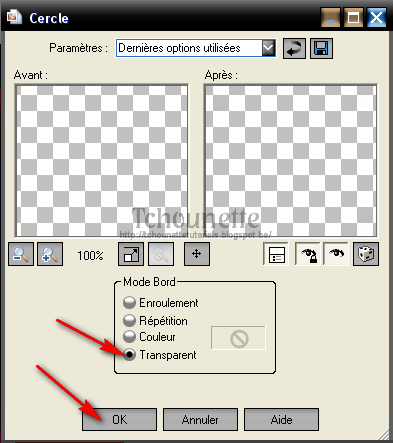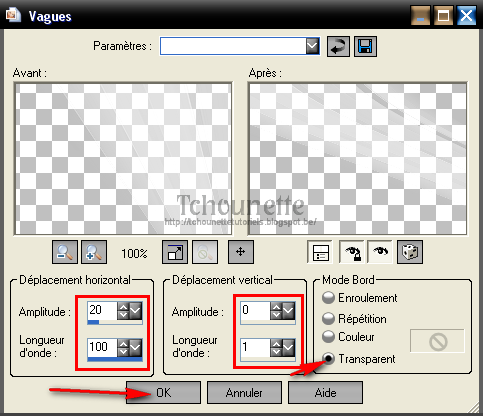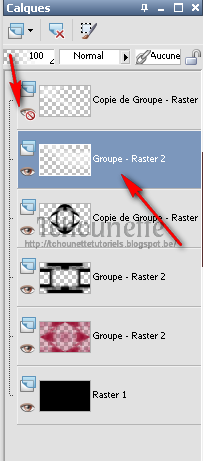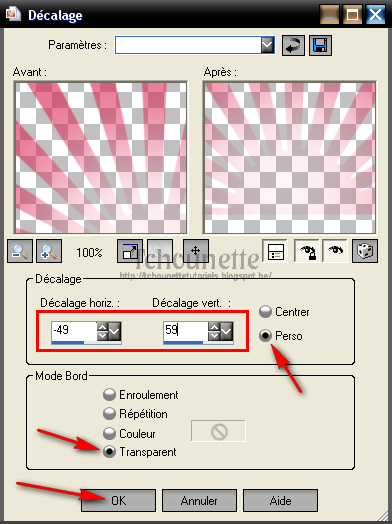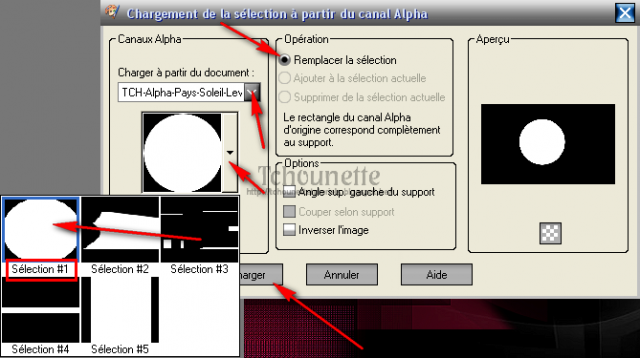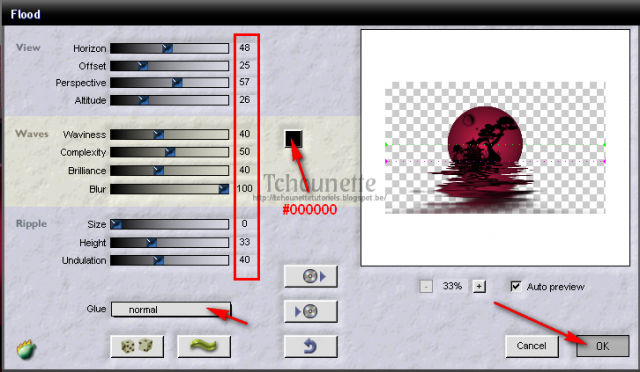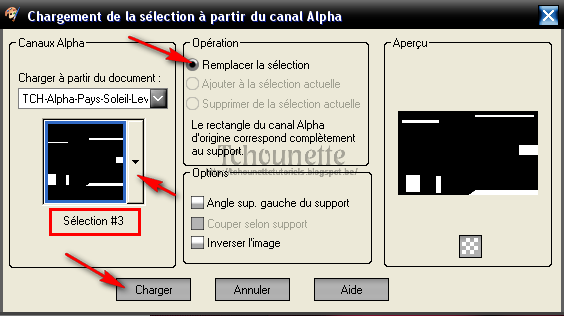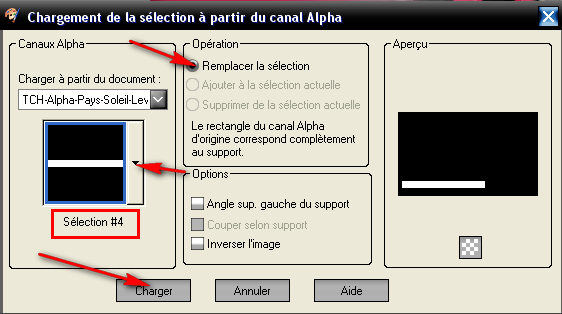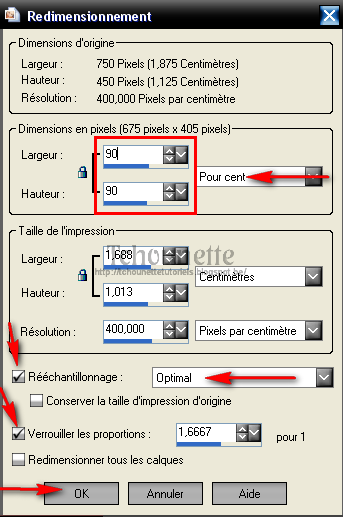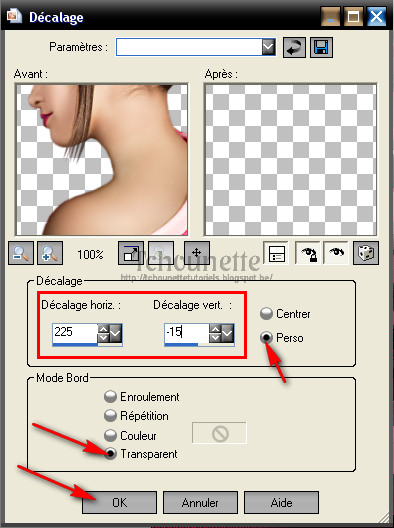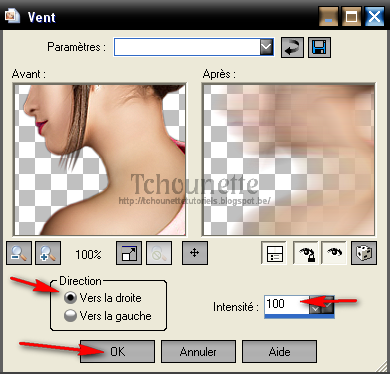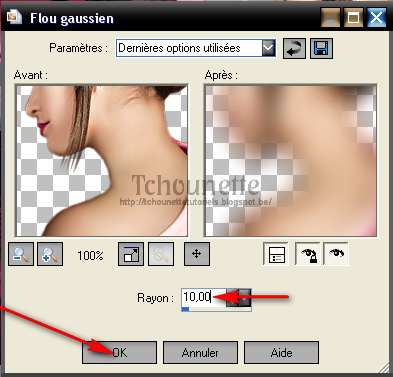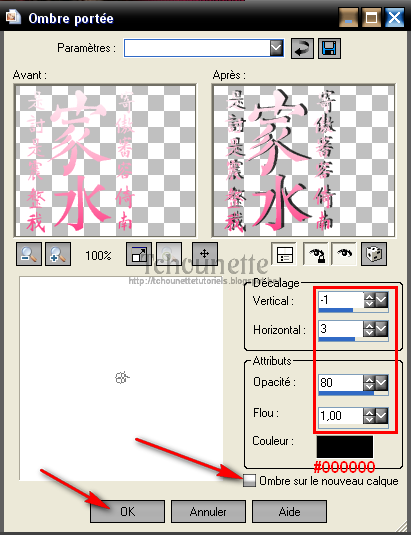Installer le filtre "It@lian Editors Effect", dans votre Filters Unlimited 2.0, en cliquant sur "Import"
1- Ouvrir tous vos tubes dans votre PSP, dupliquer les calques, et fermer les originaux
2- Ouvrir une nouvelle image transparente de 750x450 pixels
3- Remplir le Calque avec la couleur #000000
4- Nouveau Calque Raster
5- Remplir le Calque avec la couleur #980e31
6- Calques, Charger/Enregistrer un masque, Charger à partir du disque,
7- Sélectionner le masque Narah_mask_0282 avec les configurations :
8- Effets, Effets d'image, Mosaïque sans jointures, avec les configurations suivantes :
9- Cliquer droit sur le calque Masque
10- Fusionner, Fusionner le groupe
11- Effets, Effets de Bords, Accentuer
12- Nouveau Calque Raster
13- Remplir le Calque avec la couleur #000000
14- Calques, Charger/Enregistrer un masque, Charger à partir du disque,
15- Sélectionner le masque Cre@nnie-35 avec les configurations :
16- Cliquer droit sur le Calque Masque
17- Fusionner, Fusionner le groupe
18- Réglage, Netteté, Netteté
19- Cliquer droit sur le Calque
20- Dupliquer le Calque
21- Effets, Effets Géométriques, Cercle, avec les configurations :
22- Nouveau Calque Raster
23- Remplir le Calque avec la couleur #FFFFFF
24- Calques, Charger/Enregistrer un masque, Charger à partir du disque,
25- Sélectionner le masque aditascreations_mask_58 avec les configurations :
26- Cliquer droit sur le Calque Masque
27- Fusionner, Fusionner le groupe
28- Réglage, Netteté, Netteté
29- Cliquer droit sur le Calque
30- Dupliquer le Calque
31- Effets, Effets Géométriques, Perspective Verticale, avec les configurations :
32- Effets, Effets de Distorsion, Vagues, avec les configurations :
33- Fermer le Calque en cliquant sur l’œil
34- Se positionner sur le Calque du dessous :
35- Ouvrir le tube TCH-Tuto-Ethniques-Pays-Soleil-Levant-Rayons.pspimage
36- Copier le tube CTRL+C
37- Revenir sur votre espace de travail
38- Coller le tube CTRL+L
39- Effets, Effets d'image, Décalage, avec les configurations :
40- Mettre le Calque Normal, en Calque Ecran
41- Ouvrir le fichier TCH-Alpha-Ethniques-Pays-Soleil-Levant.pspimage dans votre PSP
42- Nouveau Calque Raster
43- Sélections, Charger/enregistrer une sélection, Charger à partir d'un canal alpha
44- Charger la Sélection #1
45- Placer la couleur #000000 en avant plan, et la couleur #da2050 en arrière plan
46- Configurer votre dégradé : Style Halo, Répétitions 0, Inversé coché
47- Remplir la Sélection, avec le dégradé
48- Désélectionner
49- Ouvrir le tube TCH-Tuto-Ethniques-Pays-Soleil-Levant-Paysage.pspimage
50- Copier le tube CTRL+C
51- Revenir sur votre espace de travail
52- Coller le tube CTRL+L
53- Effets, Effets d'image, Décalage, avec les configurations :
54- Cliquer droit sur le Calque
55- Fusionner, Fusionner avec le calque de dessous
56- Effets, Modules Externes, Flaming Pear, Flood, avec les configurations :
57- Sélections, Charger/enregistrer une sélection, Charger à partir d'un canal alpha
58- Charger la Sélection #2
59- Appuyer sur la touche Suppr. ou Delete de votre clavier pour supprimer une partie du flood
60- Désélectionner
61- Nouveau Calque Raster
62- Sélections, Charger/enregistrer une sélection, Charger à partir d'un canal alpha
63- Recharger la Sélection #1
64- Effets, Effets 3D, Découpe, avec les configurations :
65- Désélectionner
66- Nouveau Calque Raster
67- Sélections, Charger/enregistrer une sélection, Charger à partir d'un canal alpha
68- Charger la Sélection #3
69- Remplir les Sélections avec la couleur #af264b
70- Désélectionner
71- Effets, Effets de Bords, Accentuer
72- Effets, Effets de Distorsion, Vent, avec les configurations :
73- Nouveau Calque Raster
74- Sélections, Charger/enregistrer une sélection, Charger à partir d'un canal alpha
75- Charger la Sélection #4
76- Remplir la Sélection avec la couleur #FFFFFF
77- Désélectionner
78- Mettre le Calque Normal en Calque de Recouvrement
79- Sélections, Charger/enregistrer une sélection, Charger à partir d'un canal alpha
80- Charger la Sélection #5
81- Remplir la Sélection avec la couleur #af264b
82- Désélectionner
83- Effets, Effets de Bords, Accentuer
84- Diminuer l'opacité du Calque à 40
85- Se positionner sur le Calque en haut de la pile des Calques (Calque Fermé)
86- Ré-ouvrir le Calque en cliquant sur l’œil
87- Mettre le Calque Normal, en Luminance Héritée
88- Ouvrir le tube TCH-Ethniques-Pays-Soleil-Femme.pspimage
89- Copier le tube CTRL+C
90- Revenir sur votre espace de travail
91- Coller le tube CTRL+L
92- Image, Redimensionner, avec les configurations :
93- Effets, Effets d'image, Décalage, avec les configurations :
94- Réglage, Netteté, Netteté
95- Cliquer droit sur le Calque
96- Dupliquer le Calque
97- Se placer sur le Calque du dessous
98- Effets, Effets de Distorsion, Vent, avec les configurations :
99- Se repositionner sur le Calque du dessus
100- Cliquer droit sur le Calque
101- Dupliquer le Calque
102- Se positionner sur le Calque du dessous
103- Réglage, Flou, Flou Gaussien, avec les configurations :
104- Mettre le Calque Normal, en Calque Multiplier
105- Ouvrir le tube TCH-Tuto-Ethniques-Pays-Soleil-Levant-Texte.pspimage
106- Copier le tube CTRL+L
107- Revenir sur votre espace de travail
108- Coller le tube CTRL+L
109- Déplacer le tube sur votre espace de travail comme ci-dessous :
110- Ouvrir le tube TCH-Tuto-Ethniques-Pays-Soleil-Levant-Signes-Chinois.pspimage
111- Copier le tube CTRL+L
112- Revenir sur votre espace de travail
113- Coller le tube CTRL+L
114- Déplacer le tube sur votre espace de travail comme ci-dessous :
115- Effets, Effets 3D, Ombre Portée, avec les configurations :
116- Image, Ajouter des bordures de 1 avec la couleur #FFFFFF
117- Image, Ajouter des bordures de 10 avec la couleur #000000
118- Image, Ajouter des bordures de 30 avec la couleur #af264b
119- Outils de Sélection, baguette magique, correspondance : Couleur RVB, Tolérance : 0, Progressivité : 0, Anticrénelage non coché
120- Sélectionner la bordure de couleur #af264b
121- Effets, Modules Externes, Filters Unlimited 2.0, It@lian Editors Effect, Effetto Fantasma, avec les configurations :
122- Désélectionner
123- Image, Ajouter des bordures de 1 avec la couleur #FFFFFF
124- Image, Ajouter des bordures de 30 avec la couleur #000000
125- Image, Ajouter des bordures de 3 avec la couleur #af264b
126- Signer votre tag
 Installer le filtre "It@lian Editors Effect", dans votre Filters Unlimited 2.0, en cliquant sur "Import"
Installer le filtre "It@lian Editors Effect", dans votre Filters Unlimited 2.0, en cliquant sur "Import" 1- Ouvrir tous vos tubes dans votre PSP, dupliquer les calques, et fermer les originaux
1- Ouvrir tous vos tubes dans votre PSP, dupliquer les calques, et fermer les originaux 05-08-2014-Tag By ©Tchounette
05-08-2014-Tag By ©Tchounette